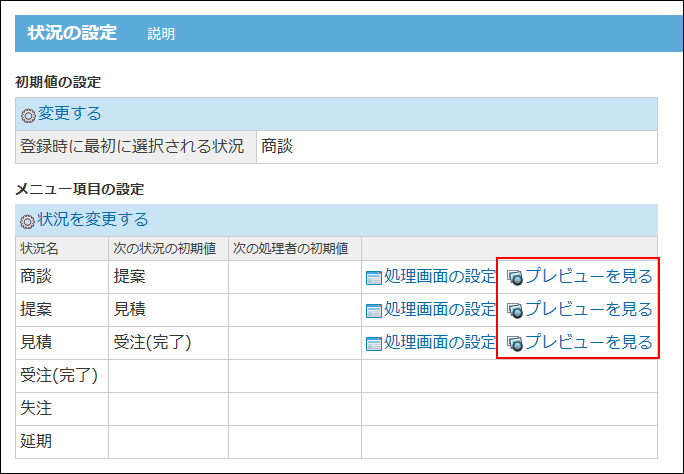状況のメニューの設定
アプリで管理する作業の進捗状況のメニューを設定します。ステータス管理を有効にしている場合のみ設定できます。
ステータス管理が有効なアプリを作成すると、自動的に次のメニューが登録されます。
- 未着手
- 作業中
- 完了
- 保留
状況のメニューは必要に応じて追加できます。次の手順で状況のメニューを設定します。
-
ステータス管理が有効のアプリを表示します。
アプリケーションメニューで、目的のアプリ名をクリックします。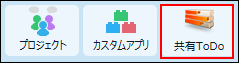
-
アプリ名の右横の
 運用管理をクリックします。
運用管理をクリックします。 -
「詳細設定」タブをクリックします。
-
 ステータス管理をクリックします。
ステータス管理をクリックします。 -
 状況をクリックします。
状況をクリックします。 -
「メニュー項目の設定」セクションで、
 状況を変更するをクリックします。
状況を変更するをクリックします。
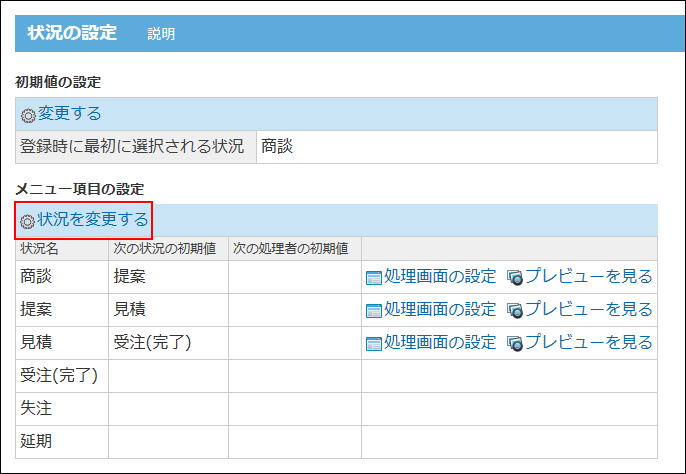
-
未完了扱いにするメニューと完了扱いにするメニューを設定し、変更するをクリックします。
メニューは、1行に1項目ずつ入力します。
「完了の項目」に設定したメニューは、レコード一覧画面に表示される絞り込みには表示されません。
メニューの項目に関わらず、完了したレコードとしてまとめられます。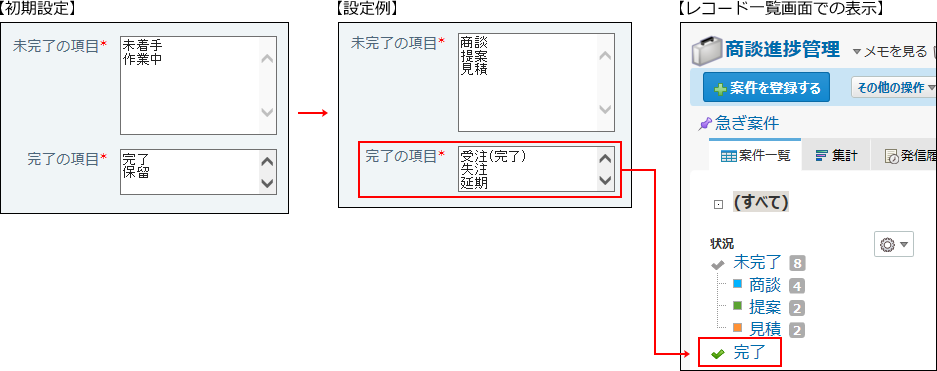
レコードの登録画面を開いたときに、状況に選択されるメニューを指定します。
レコードを受け付けるステータスを設定すると便利です。
-
ステータス管理が有効のアプリを表示します。
アプリケーションメニューで、目的のアプリ名をクリックします。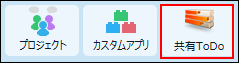
-
アプリ名の右横の
 運用管理をクリックします。
運用管理をクリックします。 -
「詳細設定」タブをクリックします。
-
 ステータス管理をクリックします。
ステータス管理をクリックします。 -
 状況をクリックします。
状況をクリックします。 -
「初期値の設定」セクションで、
 変更するをクリックします。
変更するをクリックします。
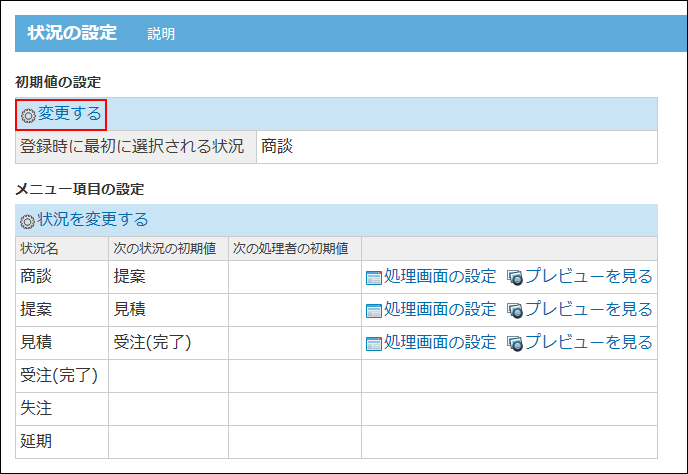
-
状況のメニューをドロップダウンリストから選択し、設定するをクリックします。
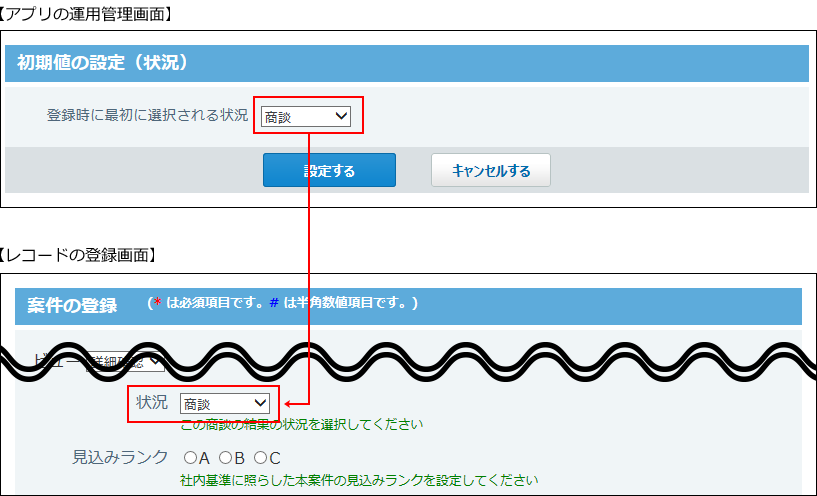
処理画面は、レコードの詳細画面で→処理するをクリックすると表示される画面です。
レコードの状況ごとに、レコードを次のステップに進めるときに表示される画面を設定できます。
処理画面を設定しておくと、レコードの状況の値に応じて、次に設定する処理者や状況、および入力が必要な項目を表示できます。
-
ステータス管理が有効のアプリを表示します。
アプリケーションメニューで、目的のアプリ名をクリックします。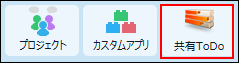
-
アプリ名の右横の
 運用管理をクリックします。
運用管理をクリックします。 -
「詳細設定」タブをクリックします。
-
 ステータス管理をクリックします。
ステータス管理をクリックします。 -
 状況をクリックします。
状況をクリックします。 -
「メニュー項目の設定」セクションで、
 処理画面の設定をクリックします。
処理画面の設定をクリックします。
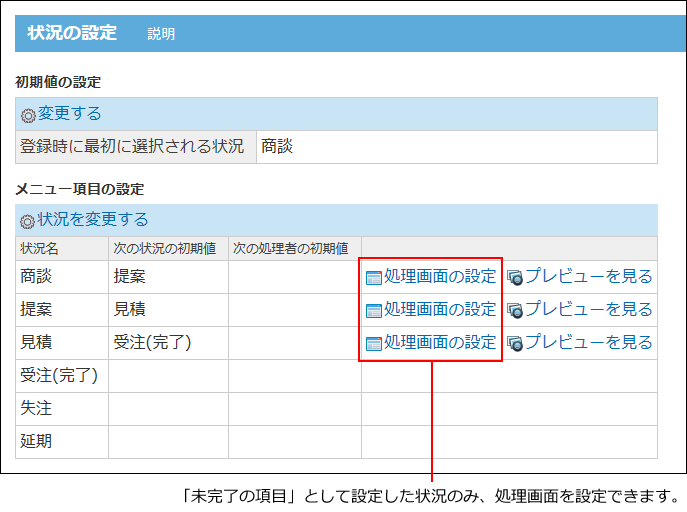
-
必要な項目を設定し、設定するをクリックします。
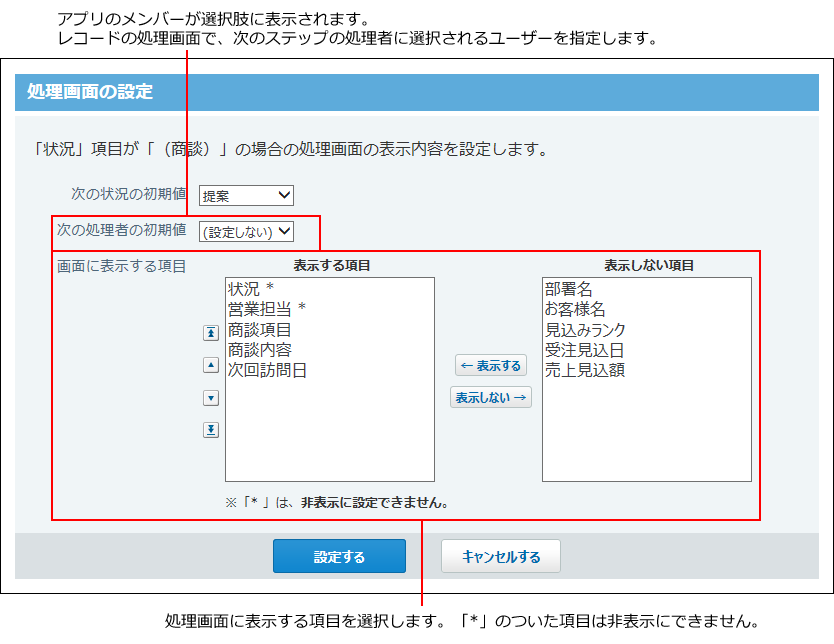
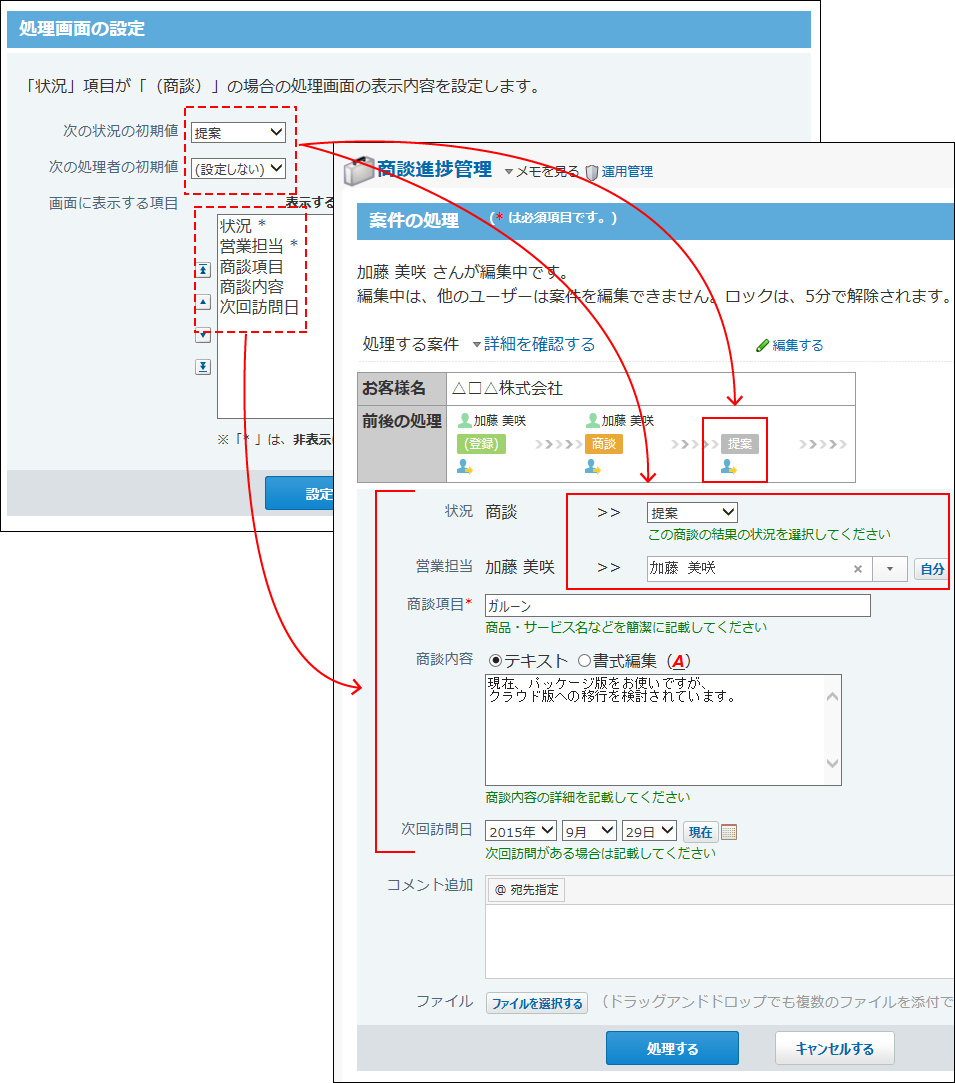
-
 プレビューを見るをクリックし、処理画面の表示を確認します。
プレビューを見るをクリックし、処理画面の表示を確認します。